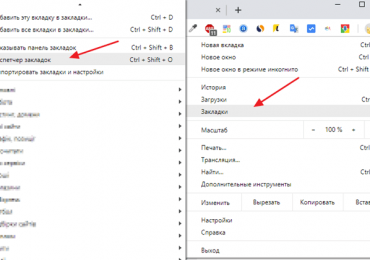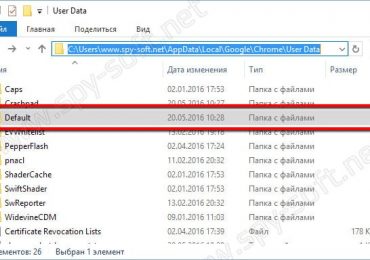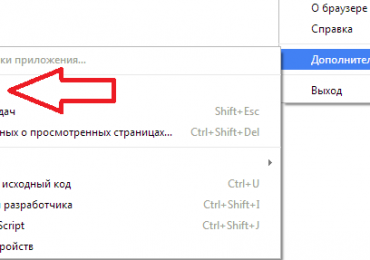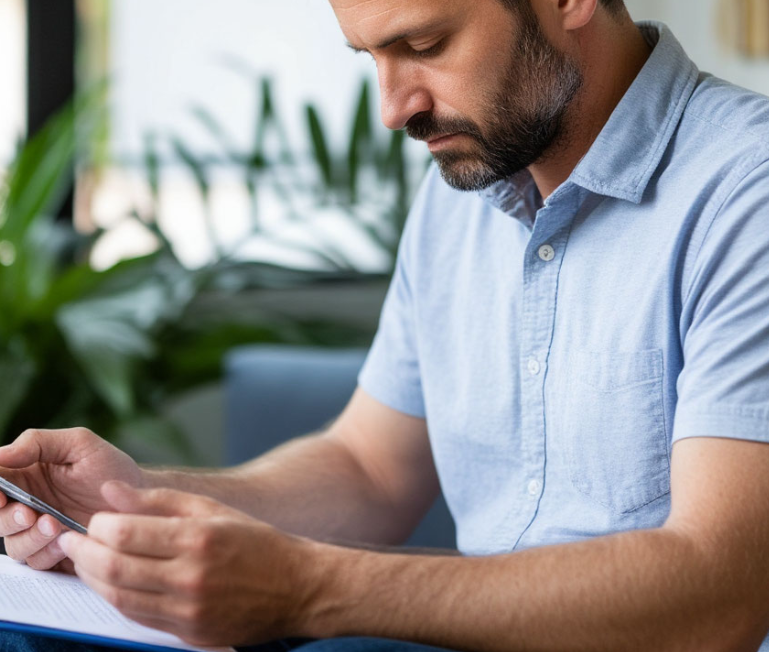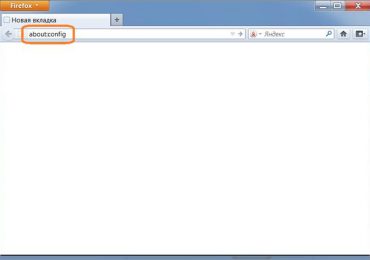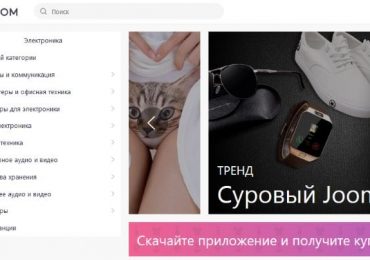Самый простой способ открыть закрытую вкладку в Chrome – нажать сочетание клавиш Ctrl + Shift + T. Возможно, немного неудобно, но это дело привычки.
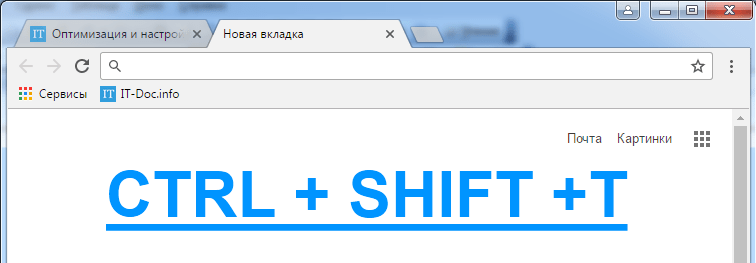
Содержание статьи:
- Контекстное меню
- Недавно закрытые сайты
- История посещений — этот способ подходит для тех, кому требуется 12-ая, 28-ая или 43-ая страница
- Случайно закрыли Chrome, а теперь хотите восстановить открытые вкладки?
Контекстное меню
Щелкаете ПКМ на любой вкладке и выбираете строку «Открыть закрытую вкладку».
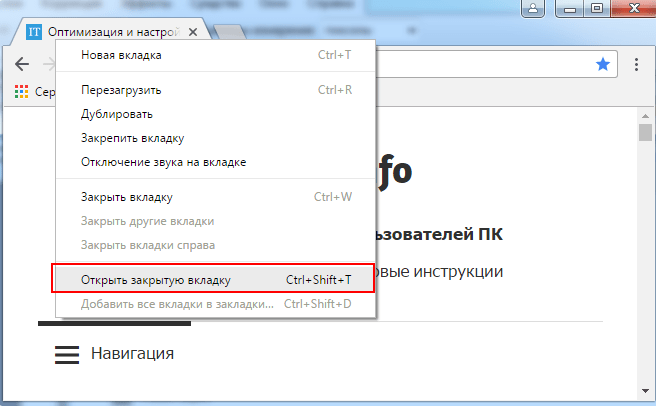
Недавно закрытые сайты
Пожалуй, это самый лучший способ вернуть вкладки в Гугл Хром. Ведь в данном случае можно открыть 10 последних сайтов.
- Нажимаете на 3 точки в правом углу.
- Наводите курсор мыши на строку «История».
- Выбирайте любой сайт, который Вам нужен (или сразу несколько – по очереди).
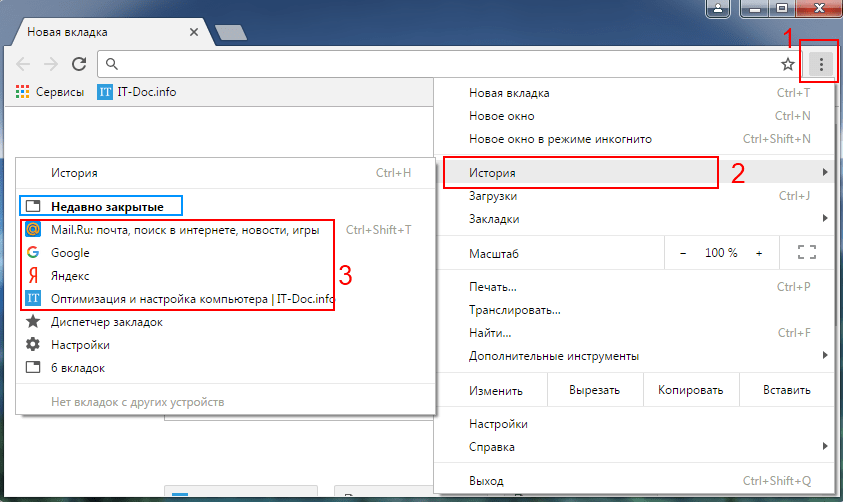
Это интересно: Как добавить визуальные закладки в Chrome?
История посещений — этот способ подходит для тех, кому требуется 12-ая, 28-ая или 43-ая страница
Для этого выполняете следующее:
- Нажимаете на 3 точки в правом углу.
- Наводите курсор мыши на строчку «История».
- Выбираете пункт «История».
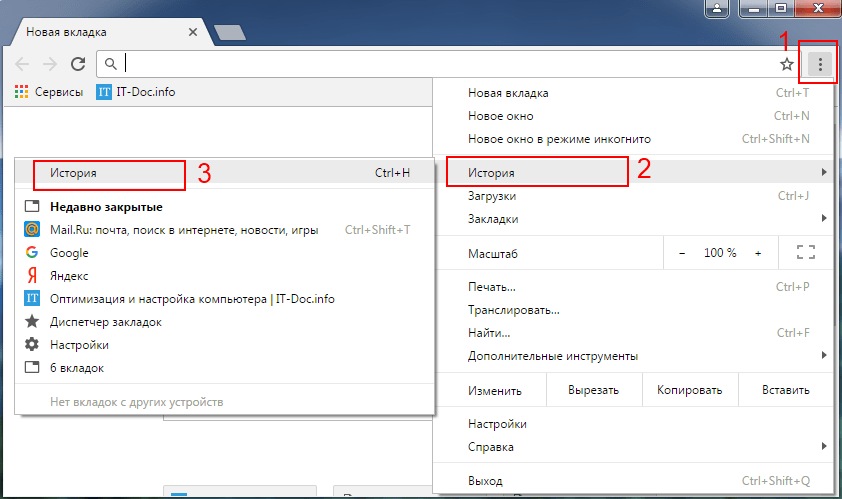
Или просто нажимаете клавиши Ctrl + H.
Откроется новое окно, где отображены все посещенные Вами страницы. Находите нужную и нажимаете ЛКМ. Можно также нажать ПКМ и выбрать строку «Открыть ссылку в новой вкладке» – так удобнее.
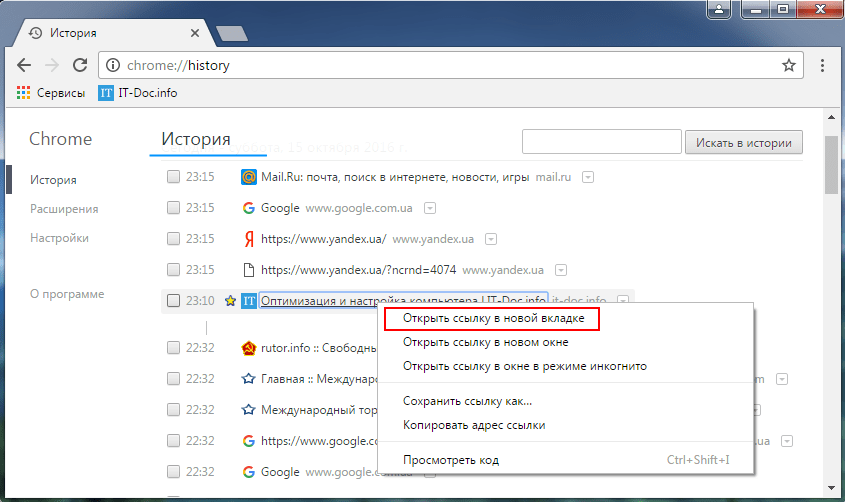
Чтобы не листать весь список, воспользуйтесь поиском. Для этого введите адрес сайта или название страницы (частично) и нажмите кнопку «Искать в истории». Браузер тут же отобразит все сайты, которые подходят под этот критерий.
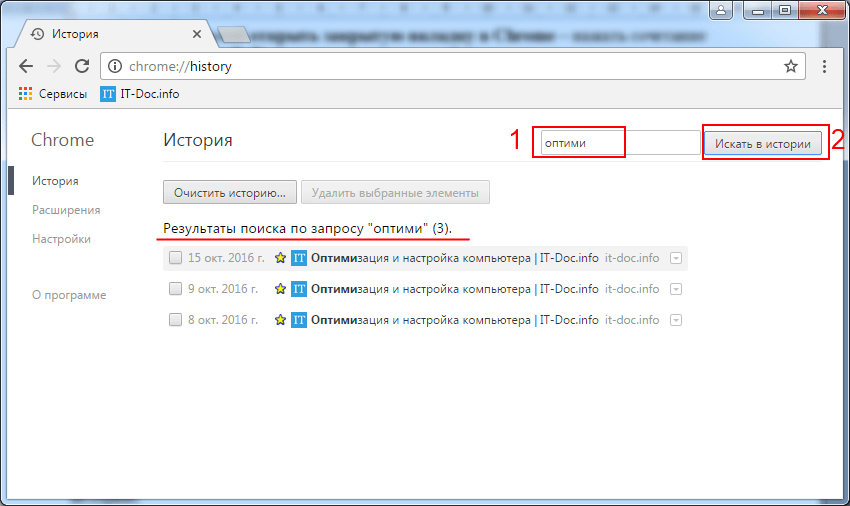
Читайте также: Как создать закладки в Хроме?
Случайно закрыли Chrome, а теперь хотите восстановить открытые вкладки?
Нажмите Ctrl + Shift + T. Или можете откатить закрытые вкладки последним способом – через историю посещений.
А чтобы впредь такого не случалось, надо изменить настройки. Для этого выполняете следующее:
- Нажимаете на 3 точки и выбираете пункт «Настройки».

- В поле «При запуске открывать» ставите галочку в пункте, выделенном на скриншоте.
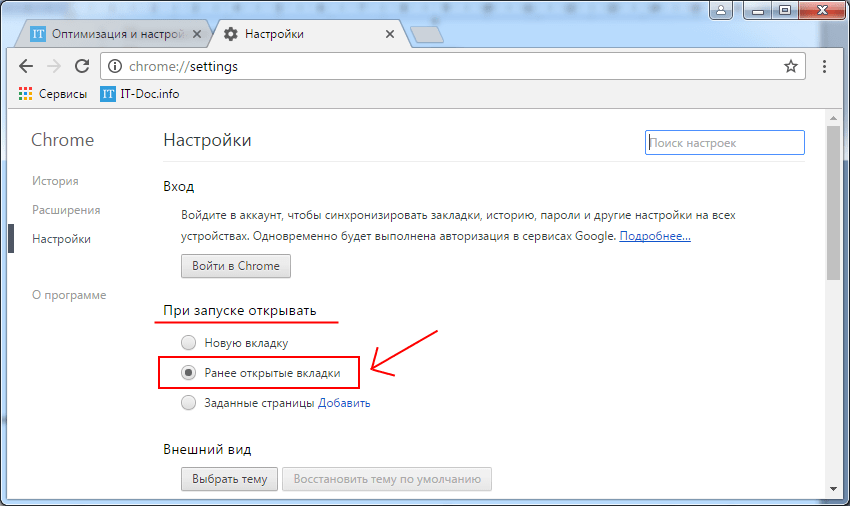
Готово. Теперь даже если Вы случайно закроете Chrome, все открытые сайты останутся на месте. Можете проверить хоть сейчас.
Полезно знать: Как удалить историю в Гугл Хроме?
Вот и все. Теперь пользоваться Google Chrome будет еще комфортнее. Ведь Вы уже знаете, как восстановить нечаянно закрытые сайты.